WPS表格中分页预览调整范围的方法
2023-07-24 09:09:12作者:极光下载站
在wps中,我们常常需要通过excel表个人工具将自己的一些财务报表或者是员工信息等进行统计出来,有些时候我们需要将编辑的数据进行页数的调整,那么我们可以通过分页功能来设置,在WPS Excel中有一个分页预览的功能,可以将你编辑的数据以页的形式进行显示,但是最近有小伙伴反映通过分页预览功能显示的数据想要扩大编辑范围,却不知道怎么进行调整,其实我们可以直接通过鼠标将已经分页显示的数据进行拉动蓝色的边框进行调整即可,下方是关于如何使用WPS表格分页预览调整范围的具体操作方法,需要的小伙伴可以看看方法教程。
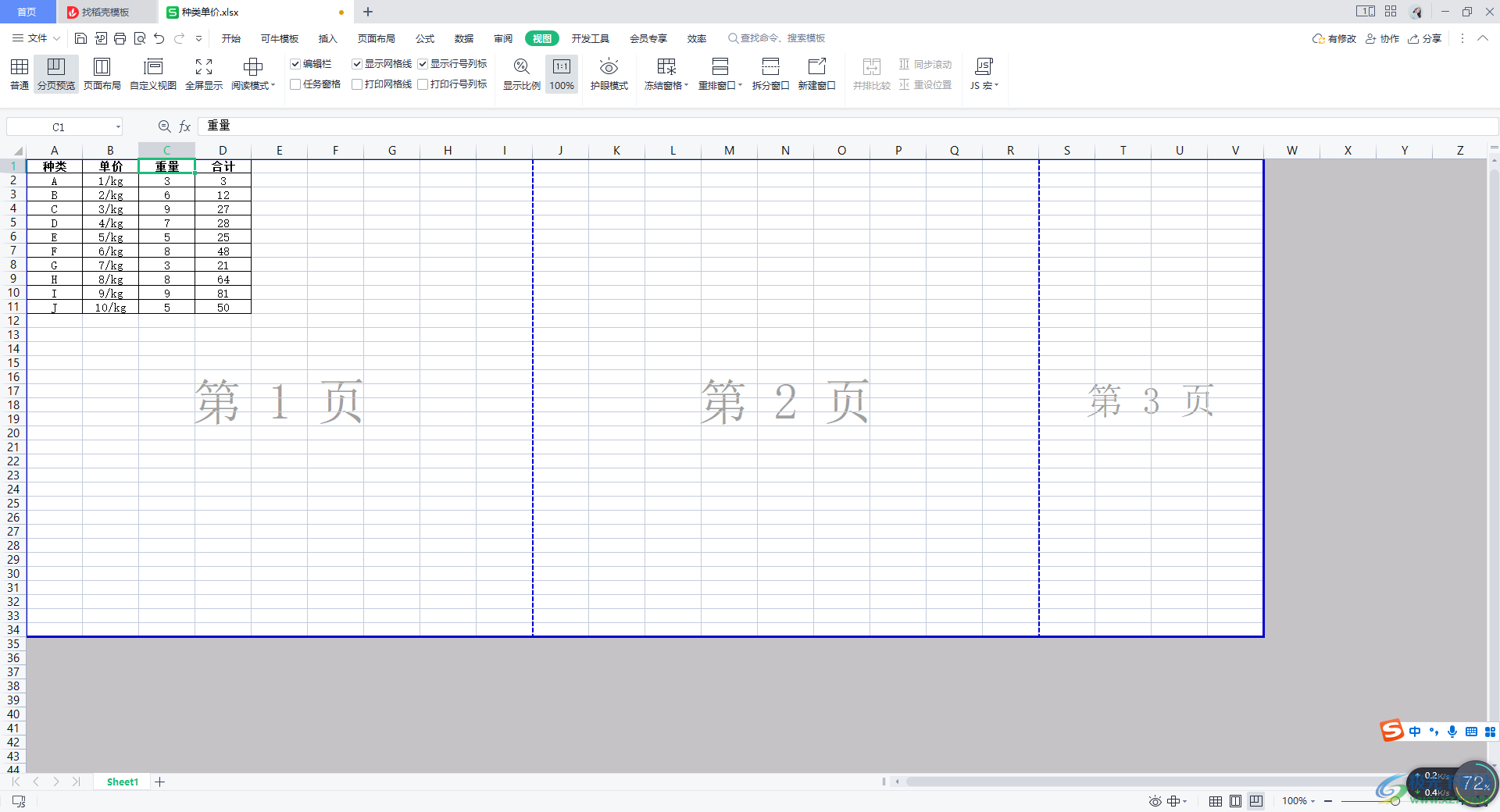
方法步骤
1.将我们需要进行编辑的数据打开之后,将鼠标移动到页面菜单栏中的【视图】选项卡的位置进行点击一下。

2.这时,我们在打开的工具栏中将左侧的【分页预览】功能进行左键单击启用。
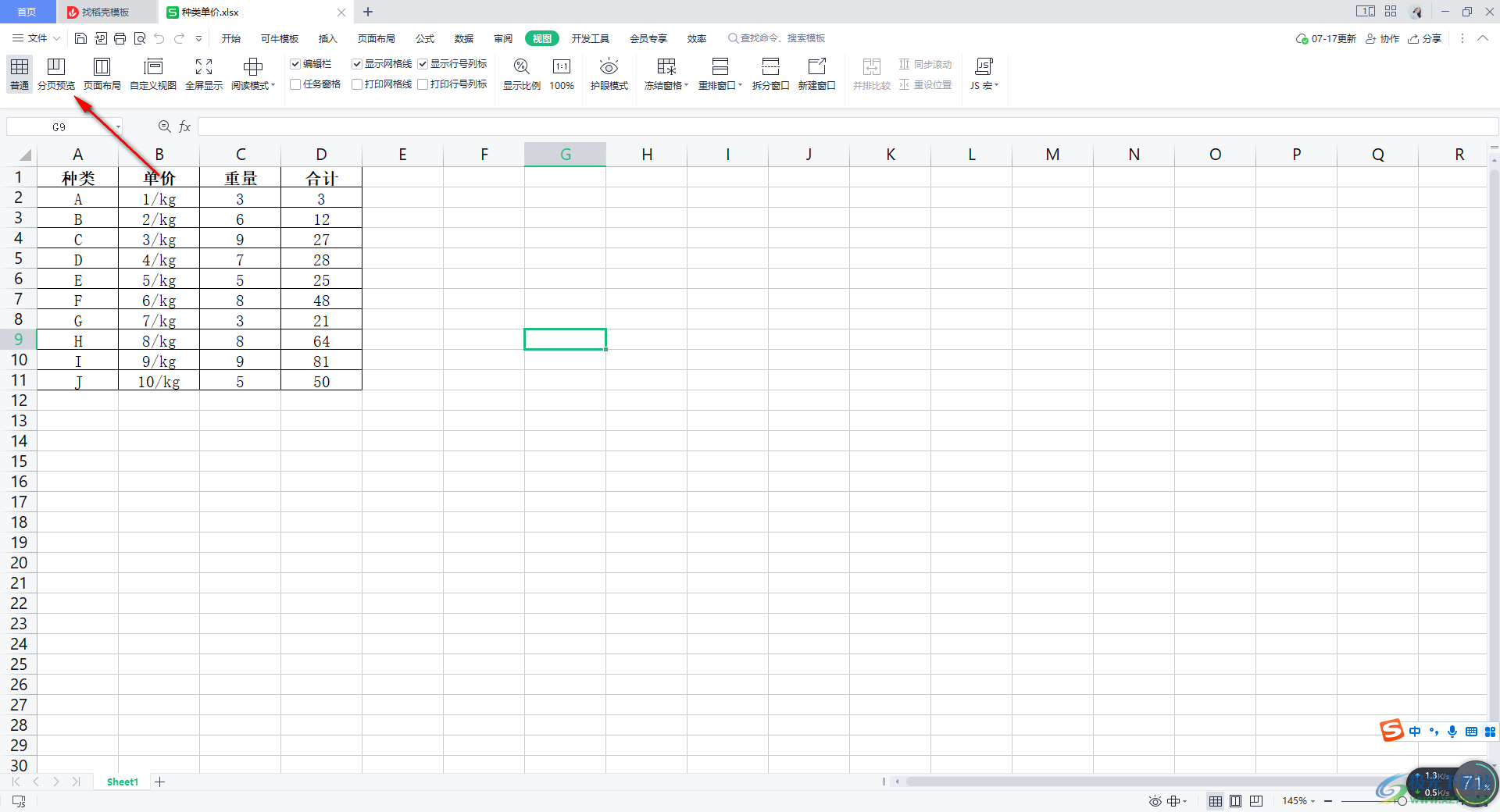
3.这时,我们表格中的数据就会以页的形式进行显示的,会显示第几页的样式,如图所示。
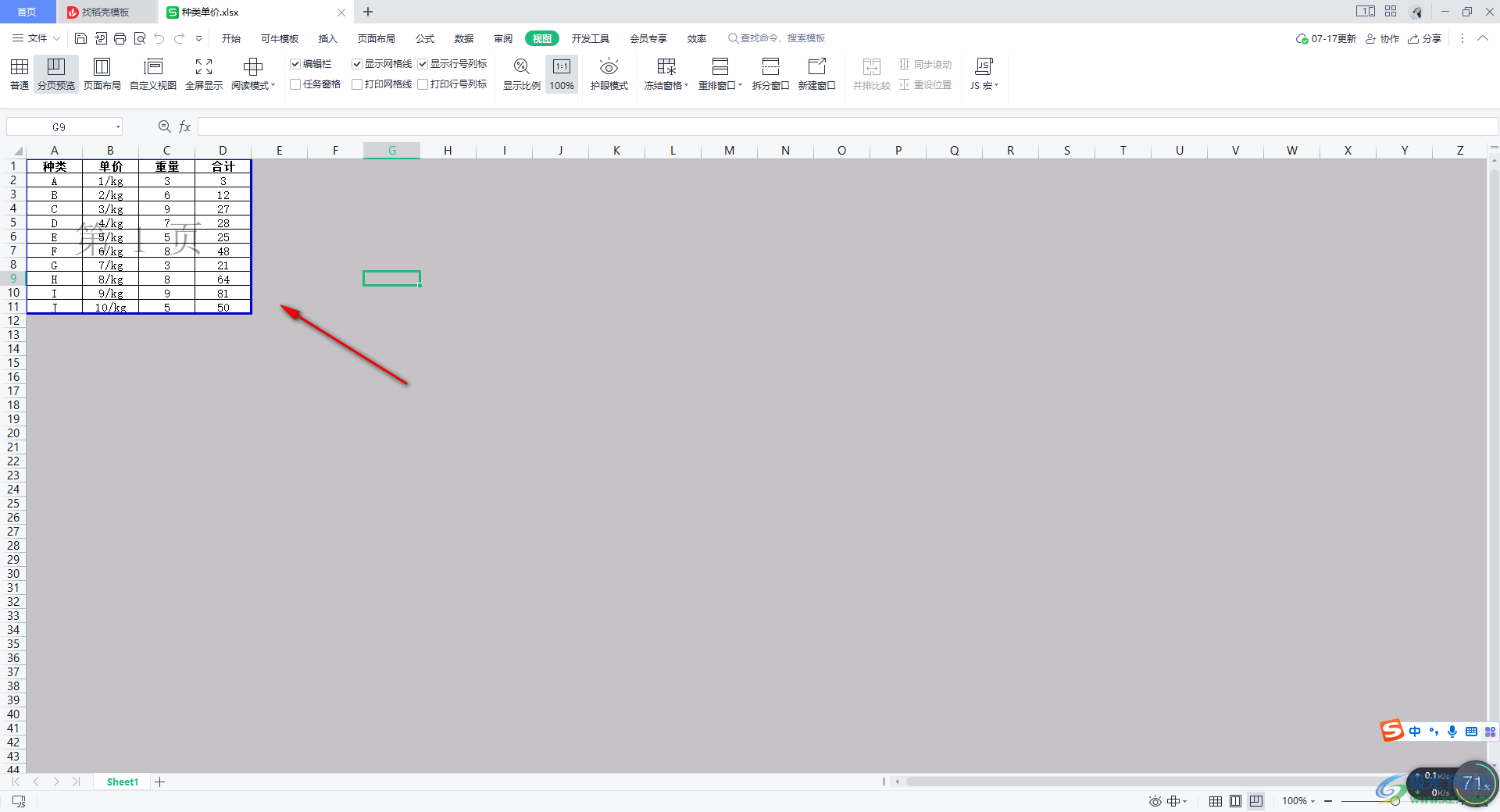
4.想要调整范围的话,我们将鼠标左键点击一下该表格的蓝色边框,使边框变成灰色的虚线,如图所示。
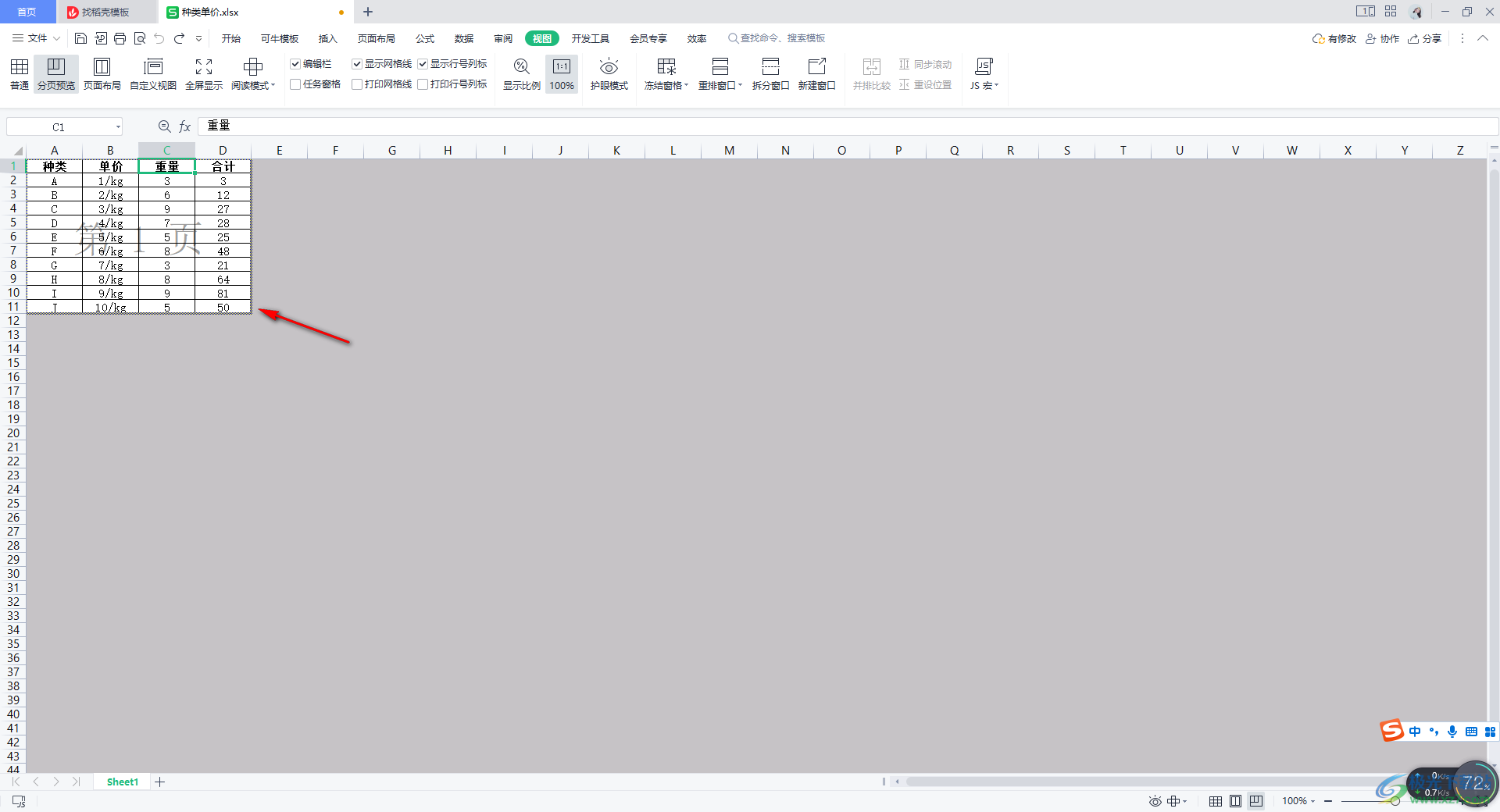
5.随后,再使用鼠标左键将点击的蓝色边框进行向外拉动,拉动到自己需要的范围的位置即可。
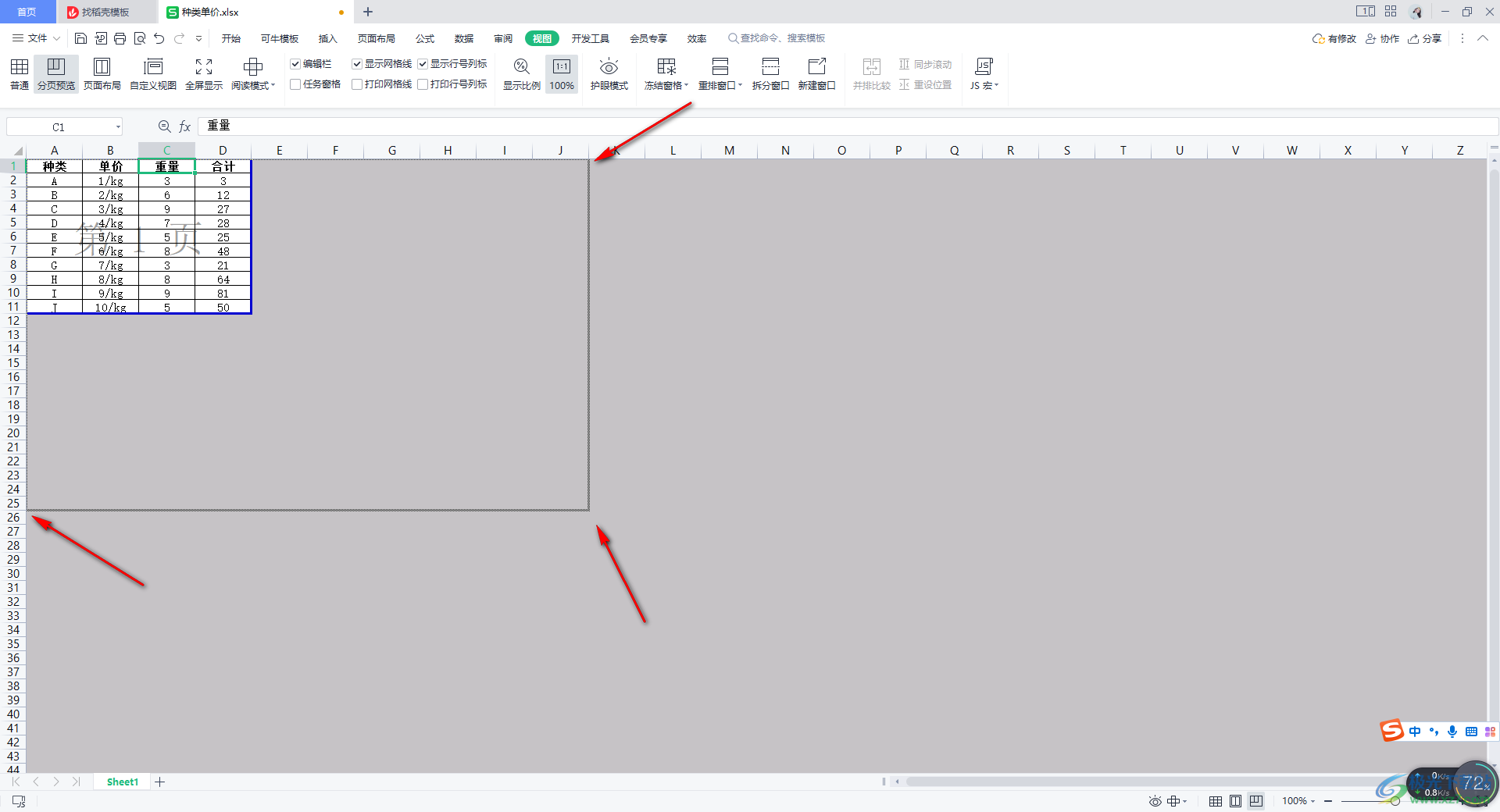
6.完成之后,我们将鼠标松开,那么我们的表格就会进行扩大范围显示。
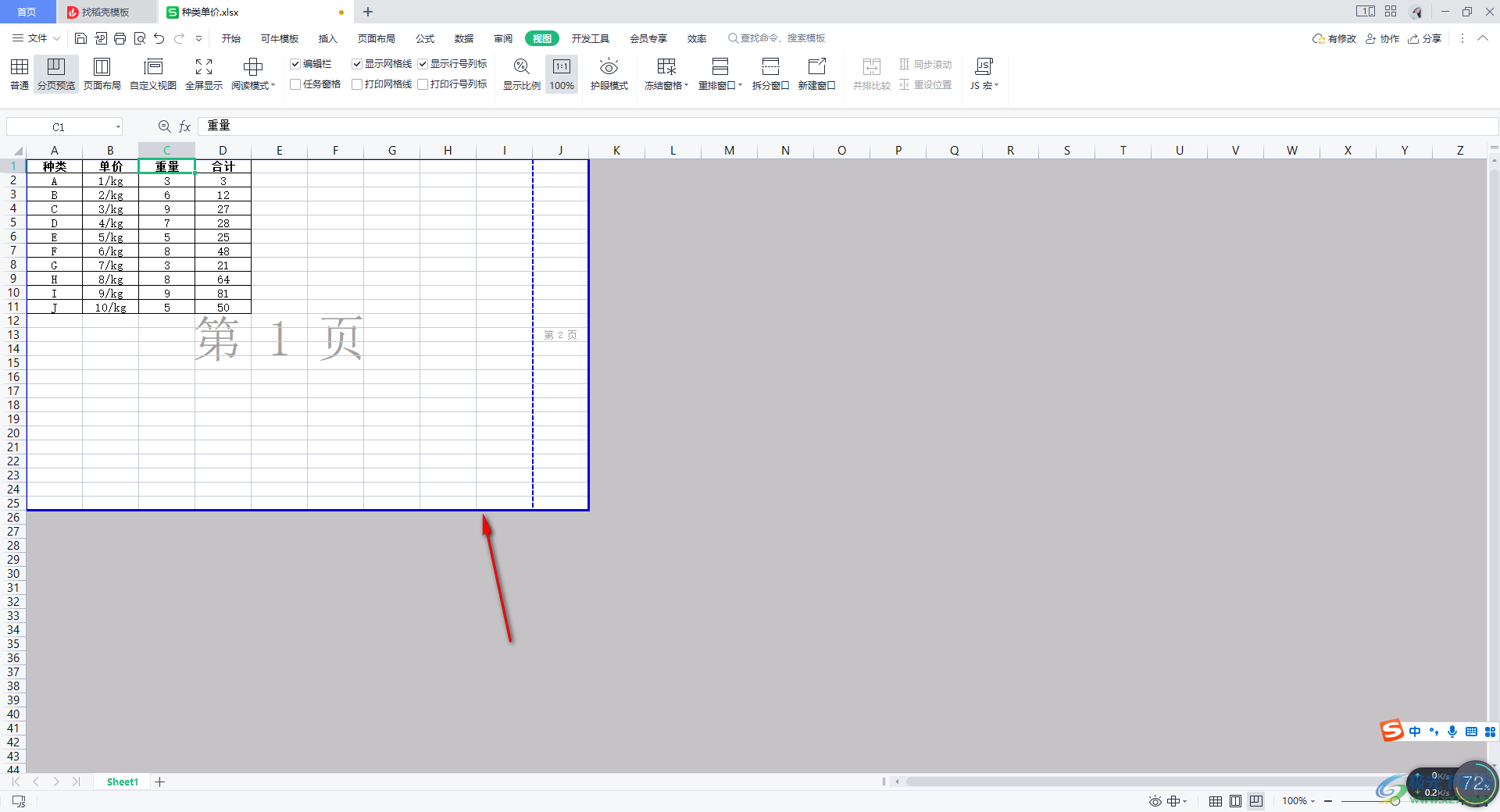
7.根据以上这样的方法进行操作,如果你将范围调整到更大,那么就会显示出第二页、第三页的这种情况,每一个页面区域都是固定好的,当你将范围扩大之后,就会依次显示出第几页的样式,如图所示。

以上就是关于如何WPS表格使用分页预览调整范围的具体操作方法,我们在使用分页预览功能的时候,页面上只会显示有数据的区域,如果你想要将页面进行扩大,那么我们就可以通过以上这样的方法进行调整,感兴趣的话可以操作试试。
